Formule Excel : Obtenir le trimestre à partir d'une date
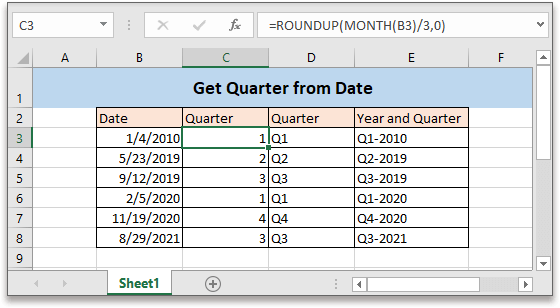
Parfois, vous pouvez avoir besoin d'obtenir le numéro du trimestre à partir d'une liste de dates lors de la création d'un rapport financier annuel. Ce tutoriel fournit des formules pour obtenir le trimestre à partir de dates données dans Excel.
Si vous souhaitez suivre ce tutoriel, veuillez télécharger l'exemple de feuille de calcul. Formule générique
Formule générique
| ARRONDI.SUP(MOIS(date)/3;0) |
Syntaxe et arguments
| Date : la date utilisée pour obtenir le trimestre. |
Valeur de retour
La formule renvoie une valeur numérique.
Erreurs
Si la date est antérieure au 1/1/1900, ou si la date n'est pas une valeur numérique, la formule renvoie une valeur d'erreur #VALEUR!
Fonctionnement de cette formule
La plage B3:B8 liste les dates. Maintenant, pour obtenir le trimestre à partir de ces dates dans la cellule C3, veuillez utiliser la formule ci-dessous :
| =ARRONDI.SUP(MOIS(B3)/3;0) |
Appuyez sur Entrée et faites ensuite glisser la poignée de recopie automatique jusqu'à la cellule C8 pour obtenir les trimestres des autres dates.
Explication
Fonction MOIS : obtient le mois sous forme de nombre entier (1 à 12) à partir de la date.
Ici, la formule MOIS(B3) donne le résultat 1.
Fonction ARRONDI.SUP : arrondit un nombre à un nombre donné de décimales. Ici, 0 indique d'arrondir le nombre à un entier.
=ARRONDI.SUP(MOIS(B3)/3;0)
=ARRONDI.SUP(1/3;0)
=ARRONDI.SUP(0,333;0)
=1
Extension
1. Si vous souhaitez obtenir le résultat comme indiqué dans la capture d'écran ci-dessous, vous pouvez utiliser la formule suivante :
="T"&ARRONDI.SUP(MOIS(B3)/3;0)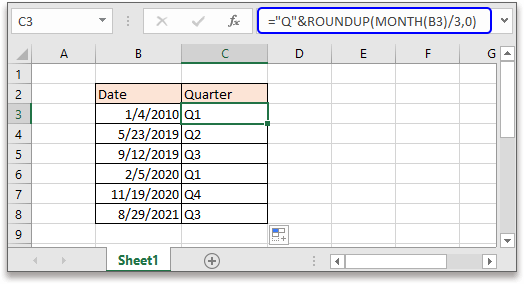
2. Si vous souhaitez obtenir le trimestre et l'année à partir de la date comme indiqué dans la capture d'écran ci-dessous, veuillez utiliser la formule suivante :
="T"&ARRONDI.SUP(MOIS(B3)/3;0)&"-"&ANNEE(B3)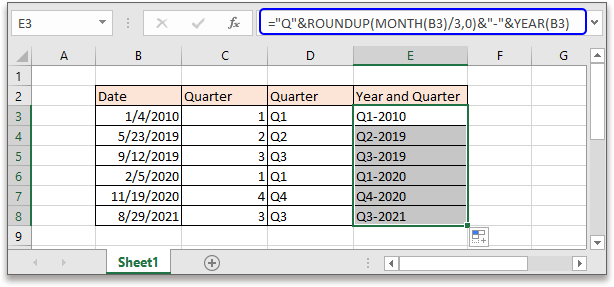
Fonction ANNEE : obtient l'année sous forme de nombre à 4 chiffres basé sur la date donnée.
Formules Relatives
- Obtenir le point médian entre deux dates
Cet article présente deux formules pour obtenir le point médian entre deux dates dans Excel dans deux situations différentes. - Obtenir le nombre de jours ouvrables entre deux dates
Pour compter le nombre de jours ouvrables entre deux dates, la fonction JOURS.OUVRES dans Excel peut aider. - Obtenir le nom du jour à partir d'une date donnée
Ce tutoriel explique comment utiliser une formule pour obtenir le nom du jour, comme lundi, mardi, en fonction de la date donnée. - Créer une plage de dates hebdomadaire
Dans ce tutoriel, une formule est proposée pour obtenir rapidement la plage de dates hebdomadaire dans Excel.
Fonctions Relatives
- Fonction DATE Excel
Créer une date avec année, mois et jour - Fonction ANNEE Excel
Renvoie l'année de la date au format de numéro série à 4 chiffres - Fonction MOIS Excel
La fonction MOIS est utilisée pour obtenir le mois sous forme de nombre entier (1 à 12) à partir de la date. - Fonction JOUR Excel
La fonction JOUR obtient le jour sous forme de nombre (1 à 31) à partir d'une date. - Fonction MAINTENANT Excel
Obtenir l'heure et la date actuelles
Les meilleurs outils de productivité pour Office
Kutools pour Excel - Vous aide à vous démarquer de la foule
Kutools pour Excel compte plus de 300 fonctionnalités, garantissant que ce dont vous avez besoin est à portée d'un clic...
Office Tab - Activer la lecture et l'édition par onglets dans Microsoft Office (y compris Excel)
- Une seconde pour passer entre des dizaines de documents ouverts !
- Réduit de centaines le nombre de clics souris pour vous chaque jour, dites adieu à la main de la souris.
- Augmente votre productivité de 50 % lors de la visualisation et de l'édition de plusieurs documents.
- Apporte des onglets efficaces à Office (y compris Excel), tout comme Chrome, Edge et Firefox.